Posodabljanje gonilnikov je pogosto zelo koristno pri odpravljanju težave
- Ta napaka običajno kaže na težavo z gonilnikom naprave, ki ga Windows poskuša naložiti.
- V večini primerov je gonilnik naprave poškodovan, ni pravilno nameščen ali manjka.
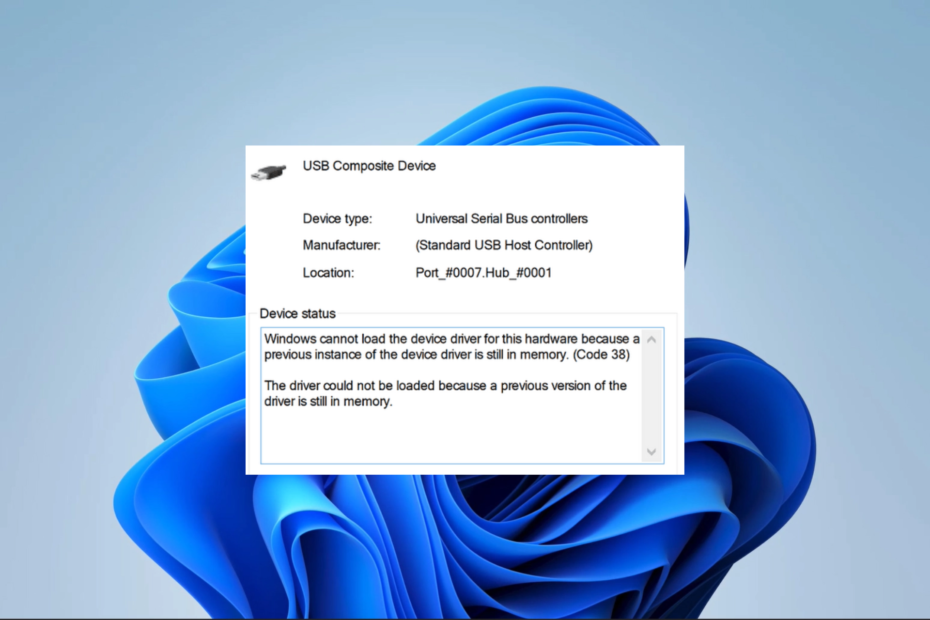
XNAMESTITE TAKO, DA KLIKNETE NA PRENOS DATOTEKE
- Prenesite DriverFix (preverjena datoteka za prenos).
- Kliknite Zaženi skeniranje za iskanje vseh problematičnih gonilnikov.
- Kliknite Posodobite gonilnike da dobite nove različice in se izognete okvaram sistema.
- DriverFix je prenesel 0 bralcev ta mesec.
Ali se vam prikaže sporočilo o napaki Windows ne more naložiti gonilnika naprave za to kodo strojne opreme 38 ko poskušate z računalnikom povezati zunanji pogon, kot je pomnilniška kartica, ključ USB, zunanji trdi disk ali kartica SD?
Nekaj naših bralcev je to doživelo, zato vam bo naš vodnik razložil, zakaj lahko naletite na napako, in vam ponudil nekaj praktičnih popravkov.
Zakaj vidim, da Windows ne more naložiti gonilnika naprave za to kodo strojne opreme 38?
Obstaja nekaj vzrokov za to napako, vključno z naslednjimi:
- Korupcija gonilnika – Če tečete na zastarel ali poškodovan gonilnik, boste verjetno naleteli na napako.
- Manjkajoči vozniki – Včasih se napaka sproži, ker vaš računalnik nima gonilnika potreben za zagon določene strojne enote.
- Neodzivnost trdega diska – Uporabniki bodo prejeli napako, če je bil njihov trdi disk izklopljen, kar predstavlja veliko primerov težave.
- Napake strojne opreme – Morda je prišlo do težave s priključeno strojno enoto, ki jo je morda treba popraviti ali zamenjati.
Kako popravim, da Windows ne more naložiti gonilnika naprave za to kodo strojne opreme 38?
Pred raziskovanjem nadaljnjih popravkov lahko začnete s temi rešitvami.
- Preverite okvaro strojne opreme – Zunanjo napravo lahko povežete z drugim računalnikom, da se prepričate, da ni okvarjena.
- Ponovno zaženite računalnik – Pritisnite Shift med izklopom računalnika, da zagotovite, da ob naslednjem ponovnem zagonu prihaja iz popolne zaustavitve.
Če težava po zgoraj navedenem ostaja, nadaljujte s spodnjimi rešitvami.
1. Zaženite orodje za odpravljanje težav s strojno opremo
- Pritisnite Windows + R odpreti Teči dialog.
- Vrsta cmd in udaril Ctrl + Shift + Vnesite.
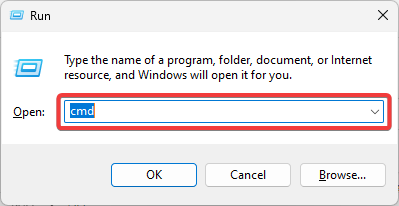
- Vnesite spodnji skript in pritisnite Vnesite.
msdt.exe /id DeviceDiagnostic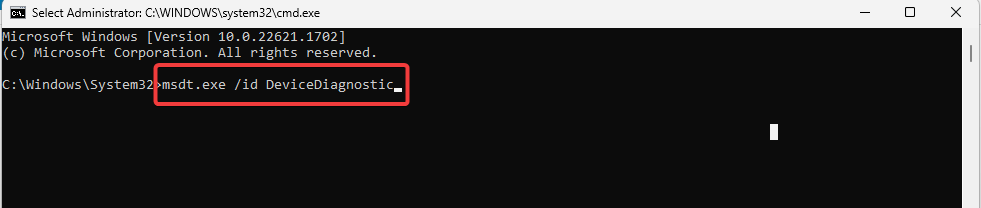
- Kliknite na Napredno.
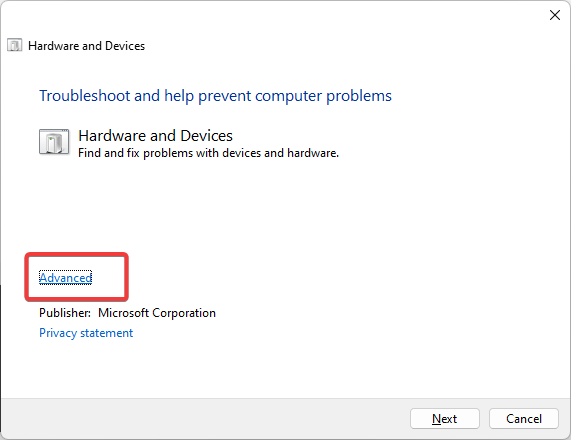
- Izberite Samodejno uporabite popravila in udaril Naslednji.
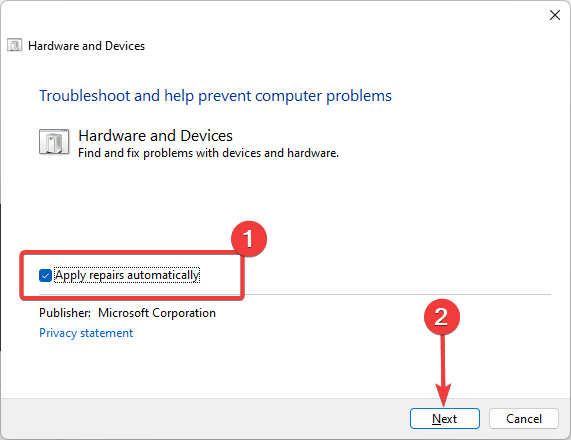
- Kliknite na Uporabite ta popravek možnost.
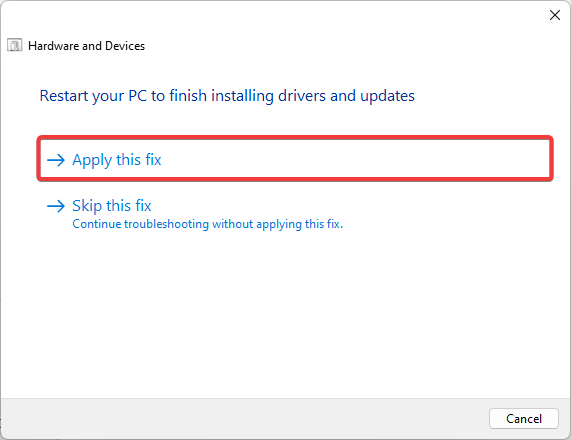
- Preverite, ali rešitev popravlja Windows ne more naložiti gonilnika naprave za to kodo strojne opreme 38.
2. Prepričajte se, da je trdi disk vklopljen
- Pritisnite Windows + R odpreti Teči dialog.
- Vrsta nadzor in udaril Vnesite.
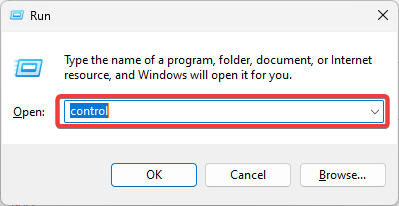
- Izberite Velike ikone na Ogled po možnost, nato kliknite na Možnosti napajanja.
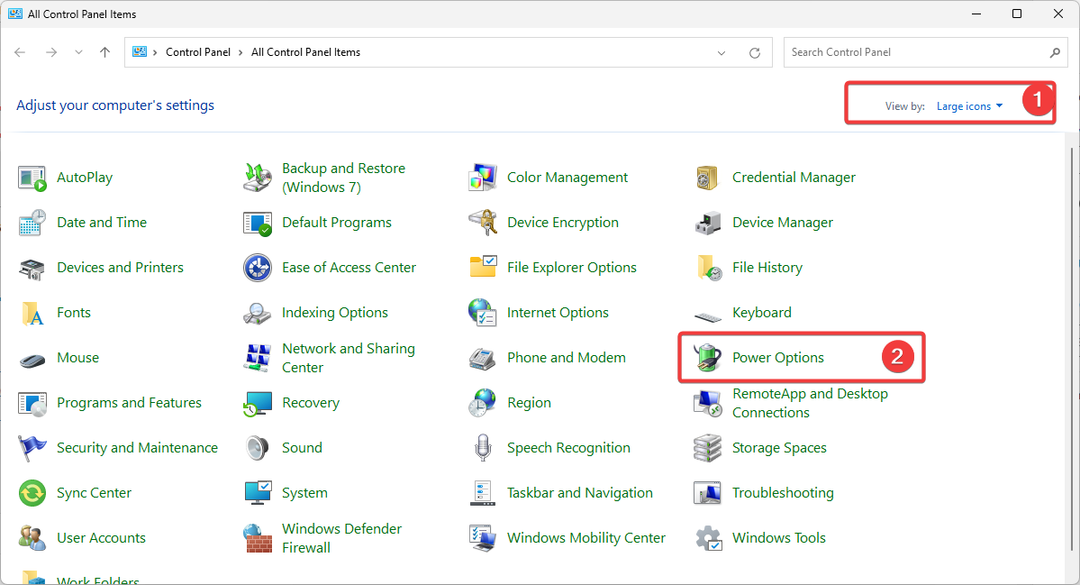
- Kliknite Spremenite nastavitve načrta.
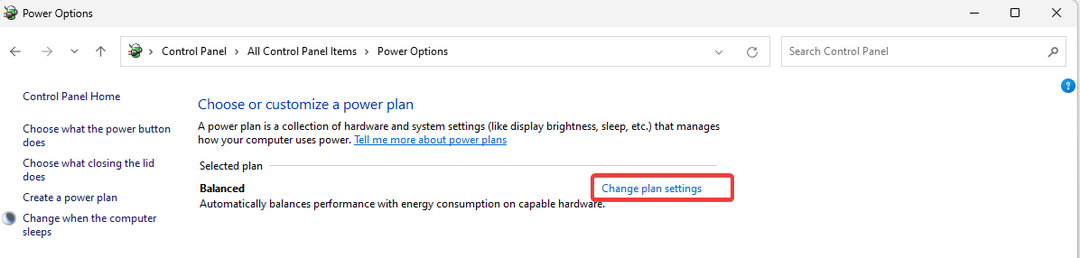
- Izberite Spremenite napredne nastavitve napajanja.
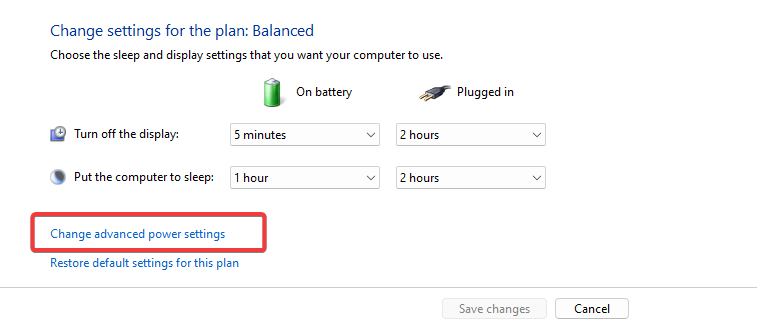
- Vrsta nikoli v Na bateriji (minute) besedilno polje.
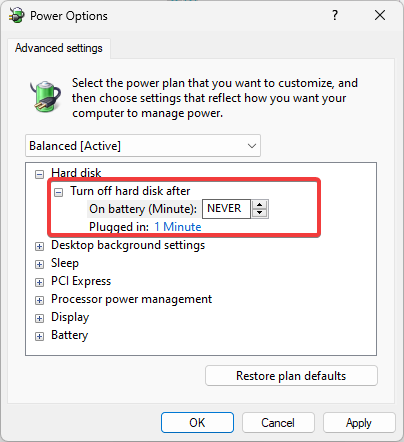
- Kliknite Prijavite se in v redu da shranite spremembe, nato preverite, ali so popravki Windows ne more naložiti gonilnika naprave za to kodo strojne opreme 38.
- oleacc.dll ni bilo mogoče najti: kako ga popraviti ali znova prenesti
- Skupina ali vir ni v pravilnem stanju [Popravek]
- ID dogodka 5379: Kako popraviti miško, če se povezava prekine
- Popravek: namestitveni program ni uspel pravilno namestiti tega gonilnika. Napaka
3. Posodobite gonilnike
- Desni klik na Začetek meni in izberite Upravitelj naprav.

- Razširite kategorijo v zvezi z napravo, ki je sprožila napako. V večini primerov je tako Krmilniki za zvok, video in igre. Z desno miškino tipko kliknite gonilnik in kliknite Posodobite gonilnik.
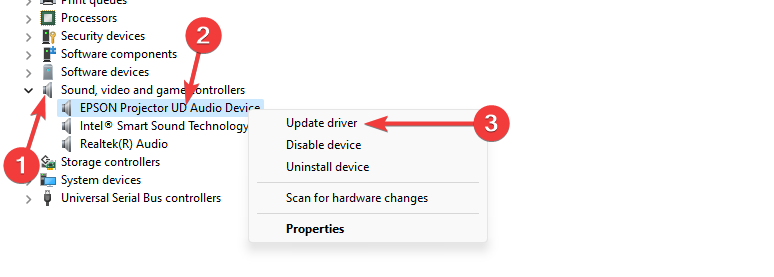
- Izberite Samodejno poiščite gonilnik.
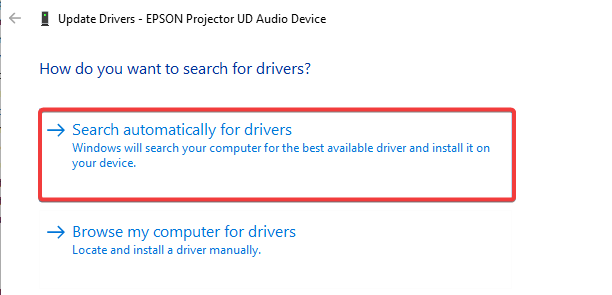
- Po posodobitvi preverite popravke Windows ne more naložiti gonilnika naprave za to kodo strojne opreme 38.
- Prenesite in namestite DriverFix.
- Zaženite programsko opremo.
- Počakajte na zaznavo vseh vaših okvarjenih gonilnikov.
- DriverFix vam bo zdaj pokazal vse gonilnike, ki imajo težave, vi pa morate samo izbrati tiste, ki jih želite popraviti.
- Počakajte, da aplikacija prenese in namesti najnovejše gonilnike.
- Ponovni zagon računalniku, da bodo spremembe začele veljati.

DriverFix
Poskrbite za popolno delovanje gonilnikov komponent računalnika, ne da bi pri tem ogrozili vaš računalnik.4. Izvedite čisti zagon
- Pritisnite Windows + R odpreti Teči dialog.
- Vrsta msconfig in udaril Vnesite.

- Pod Splošno zavihek, kliknite Selektivni zagon in odkljukajte Naloži zagonske elemente.
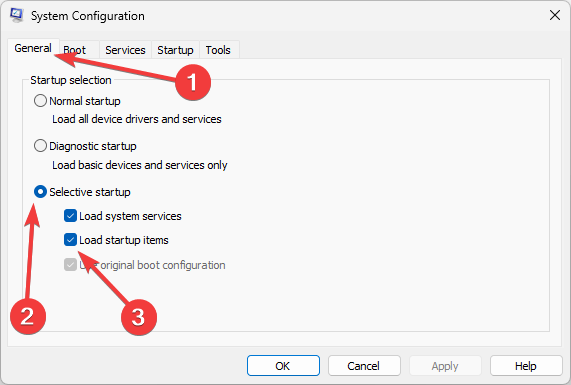
- Kliknite na Storitve zavihek, kljukica Skrij vse Microsoftove storitve, nato kliknite Onemogoči vse gumb.
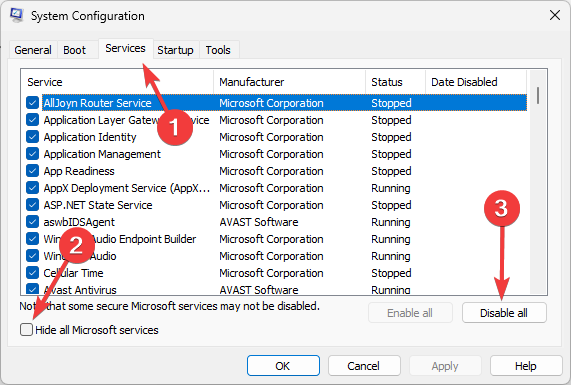
- Kliknite na Začeti zavihek in izberite Odprite upravitelja opravil.
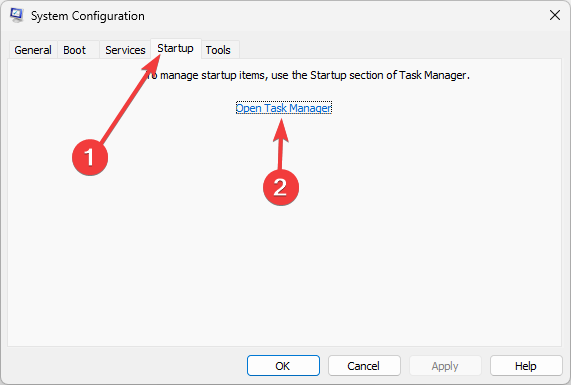
- Na koncu kliknite vsako zagonsko aplikacijo in izberite Onemogoči.

- Zdaj boste morali med ponovnim zagonom računalnika enega za drugim omogočiti ta zagonski element, da preverite, kateri sproži Windows ne more naložiti gonilnika naprave za to kodo strojne opreme 38.
- Ko boste odkriti, lahko odstranite aplikacijo ali popravite, če je mogoče.
Ti popravki bi morali zadostovati za popravek kode 38. Ne pozabite, da priporočamo, da začnete pri začetnih pred-rešitvah, saj vam lahko prihranijo čas in trud pri nadaljnjem odpravljanju težav.
Po rešitvah lahko začnete s katero koli drugo rešitvijo, ki se zdi najbolj primerna za vaš primer.
Obrnite se na nas v spodnjem razdelku za komentarje in nam povejte, kaj je delovalo.
Imate še vedno težave? Popravite jih s tem orodjem:
SPONZORIRANO
Nekatere težave, povezane z gonilnikom, je mogoče hitreje rešiti z namenskim orodjem. Če imate še vedno težave z gonilniki, preprosto prenesite DriverFix in ga zaženite z nekaj kliki. Po tem pustite, da prevzame in v hipu odpravi vse vaše napake!


